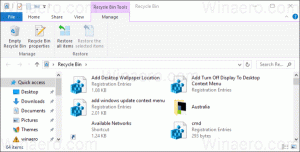Обришите историју позадина у оперативном систему Виндовс 10
Ако сте неколико пута променили позадину радне површине оперативног система Виндовс 10, слике које сте користили биће приказане у Изаберите своју слику у подешавањима. Ако желите да избришете претходне позадине и обришете коришћену историју позадине радне површине, Виндовс 10 не нуди опцију за овај задатак! У овом чланку ћемо видети како да уклоните претходно коришћену историју позадинских слика радне површине у оперативном систему Виндовс 10.
Виндовс 10 приказује последњих пет позадина под „Изаберите своју слику“. Да видите, отворите Подешавања и идите на Персонализација -> Позадина.
Да бисте обрисали историју позадине у оперативном систему Виндовс 10, урадите следеће.
- Затворите подешавања ако је покренута.
- Отвори Апликација Регистри Едитор.
- Идите на следећи кључ регистратора.
ХКЕИ_ЦУРРЕНТ_УСЕР\Софтваре\Мицрософт\Виндовс\ЦуррентВерсион\Екплорер\Валлпаперс
Погледајте како да одете до кључа регистратора једним кликом.
- На десној страни погледајте вредности стрингова БацкгроундХисториПатх0 - БацкгроундХисториПатх4. Они чувају путање до недавно коришћених позадина. Обришите жељене вредности и готови сте!
Да бисте у потпуности уклонили историју, можете користити следеће подешавање регистра:
Виндовс Регистри Едитор верзија 5.00 [ХКЕИ_ЦУРРЕНТ_УСЕР\Софтваре\Мицрософт\Виндовс\ЦуррентВерсион\Екплорер\Валлпаперс] "БацкгроундХисториПатх0"=- „Путања историје позадине1“=- "БацкгроундХисториПатх2"=- "БацкгроундХисториПатх3"=- "БацкгроундХисториПатх4"=-
Можете да копирате и налепите садржај подешавања изнад у нови документ Нотепад-а. Затим притисните Цтрл + С или извршите ставку Филе - Саве у менију Нотепад. Ово ће отворити дијалог Саве.
Тамо откуцајте или копирајте и залепите следеће име „ЦлеарВаллпаперХистори.рег“ укључујући наводнике. Двоструки наводници су важни да би се осигурало да ће датотека добити екстензију „*.рег“, а не *.рег.ткт. Датотеку можете сачувати на било којој жељеној локацији, на пример, можете је ставити у фасциклу на радној површини.
Двапут кликните на датотеку коју сте сачували да бисте одмах обрисали историју позадине радне површине.
Да бисте уштедели време, овде можете преузети датотеку регистра спремну за употребу:
Преузмите датотеку регистра
То је то.